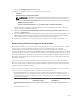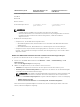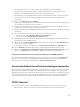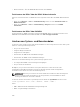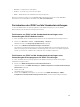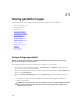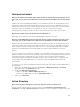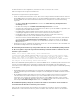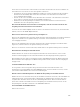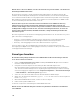Users Guide
Die Seite Tech Support-Report wird angezeigt.
2. Wählen Sie die Optionen aus, für die Sie Daten erfassen möchten:
• Hardware
• Betriebssystem- und Anwendungsdaten
ANMERKUNG: Beim Angeben der Netzwerkfreigabe wird empfohlen, für Benutzername und
Kennwort Sonderzeichen zu vermeiden oder Prozent kodieren Sie diese Sonderzeichen.
• Klicken Sie auf Erweiterte Exportoptionen. Folgende zusätzliche Optionen stehen zur Verfügung:
– RAID Controller-Protokoll
– Filtern von Berichten aktivieren unter Betriebssystem- und Anwendungsdaten
Basierend auf den ausgewählten Optionen wird die Zeit, die zur Sammlung der Daten verwendet
wurde, neben diesen Optionen angezeigt.
3. Wählen Sie Ich stimme der Verwendung dieser Daten durch den technischen Support zu aus und
klicken Sie auf Exportieren.
4. Wenn das iDRAC Service Modul die Übertragung des Betriebssystems und der Anwendungsdaten auf
iDRAC abgeschlossen hat, wird es zusammen mit den Hardware-Daten gepackt und der endgültig
Bericht wird erstellt. Eine Meldung wird angezeigt, um den Bericht zu speichern.
5. Geben Sie den Speicherort an, an dem der technische Support-Bericht gespeichert werden soll.
Bericht für den Technischen Support manuell erstellen
Wenn iSM nicht installiert ist, können Sie das Betriebssystem-Collector-Tool manuell ausführen, um den
Bericht für den Technischen Support zu erstellen. Sie müssen das OS Collector Tool auf dem
Serverbetriebssystem ausführen, um die Betriebssystem- und Anwendungsdaten zu exportieren. Ein
virtuelles USB-Gerät mit der Bezeichnung DRACRW wird im Serverbetriebssystem angezeigt. Dieses Gerät
enthält die OS-Collector-Datei, die nur für das Host-Betriebssystem aufgeführt wird. Führen Sie die Datei,
die für das Betriebssystem spezifisch ist, vom Server-BS aus, um die Daten für iDRAC zu sammeln und zu
übertragen. Anschließend können Sie den Bericht auf einen lokalen oder einen freigegebenen Netzwerk-
Speicherort exportieren.
In der 13. Generation von Dell PowerEdge-Systemen wird der OS Collector-DUP werkseitig installiert.
Wenn Sie jedoch feststellen, dass OS Collector nicht im iDRAC vorhanden ist, dann können Sie die DUP-
Datei von der Dell-Support-Website herunterladen und dann die Datei unter Verwendung des Firmware-
Update-Vorgangs auf iDRAC hochladen.
Bevor Sie den Bericht für den Technischen Support unter Verwendung des OS Collector-Tools manuell
erstellen, führen Sie die folgenden Schritte auf dem Host-Betriebssystem aus:
• Auf Linux-Betriebssystemen: Überprüfen Sie, ob der IPMI-Dienst ausgeführt wird. Wenn er nicht
ausgeführt wird, müssen Sie den Dienst manuell starten. Die folgende Tabelle enthält die Befehle, die
Sie verwenden können, um den IPMI-Dienst-Status und den Dienst (falls erforderlich) für jedes Linux-
Betriebssystem zu starten.
LINUX-Betriebssystem Befehl zum Aktivieren des
IPMI-Dienst-Status
Der Befehl zum Starten des
IPMI-Diensts
Red Hat Enterprise Linux 5 64-
Bit
Red Hat Enterprise Linux 6
$ service ipmi status $ service ipmi start
381